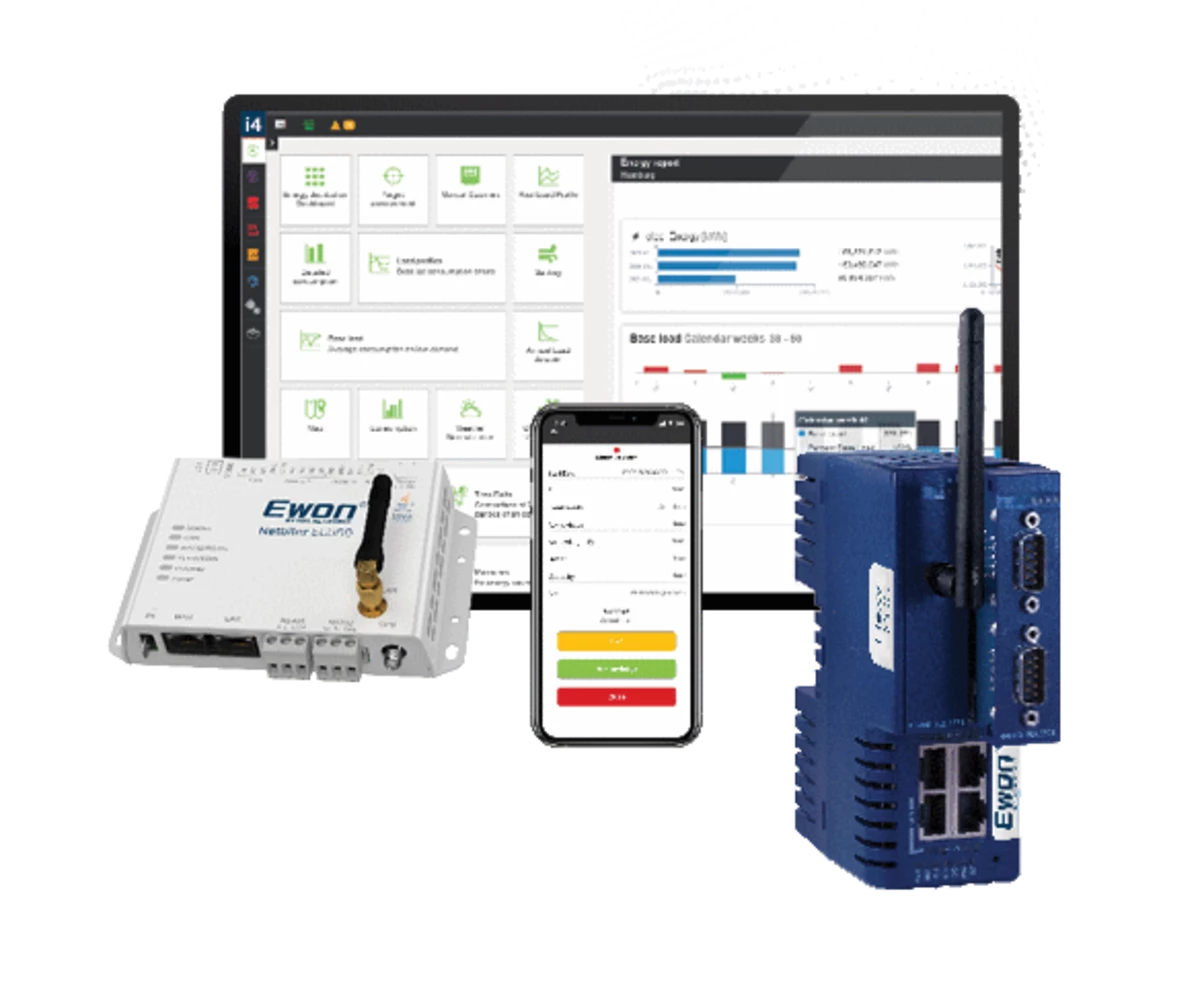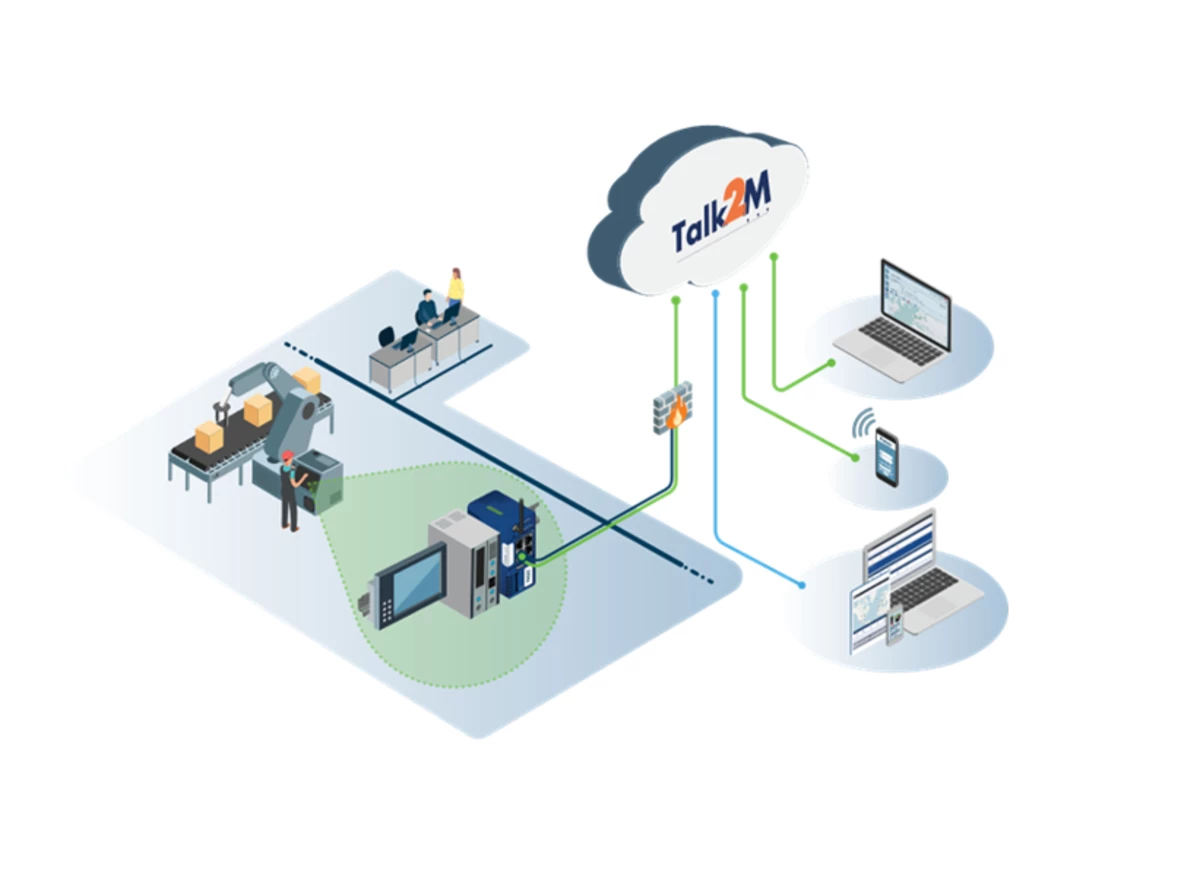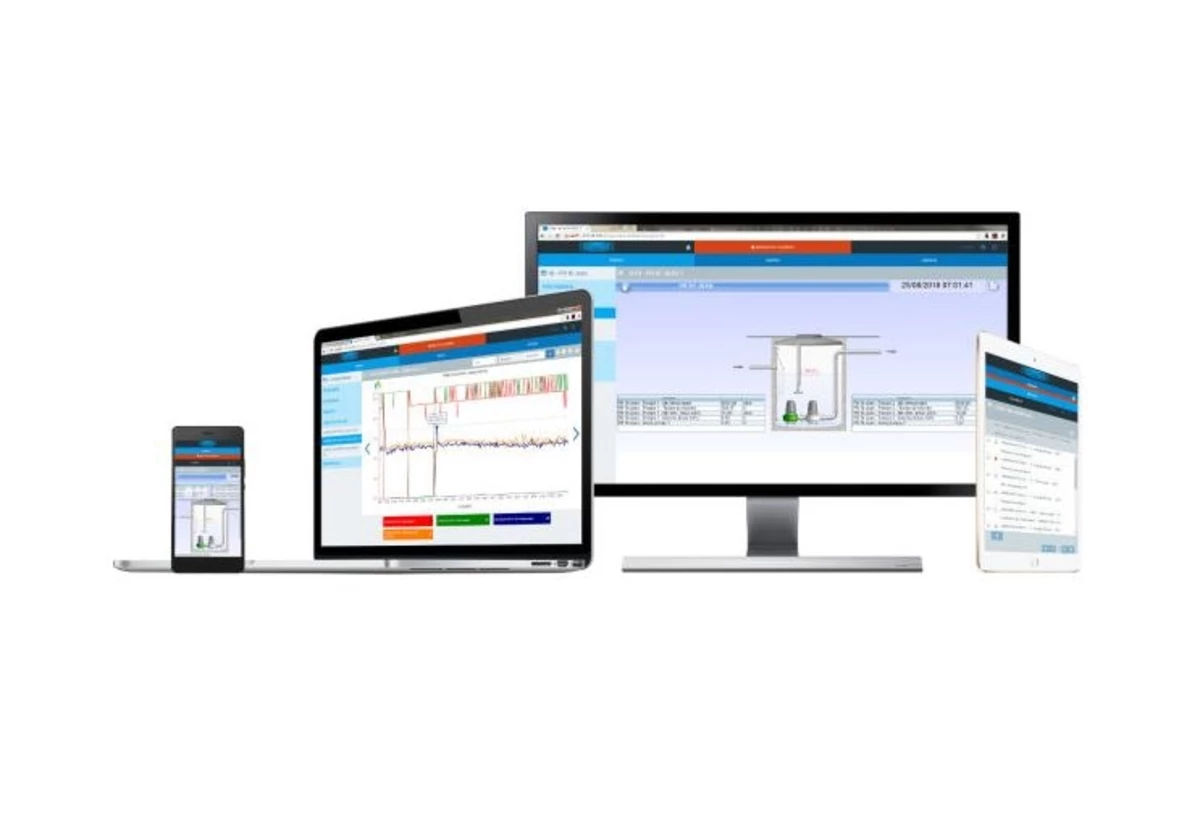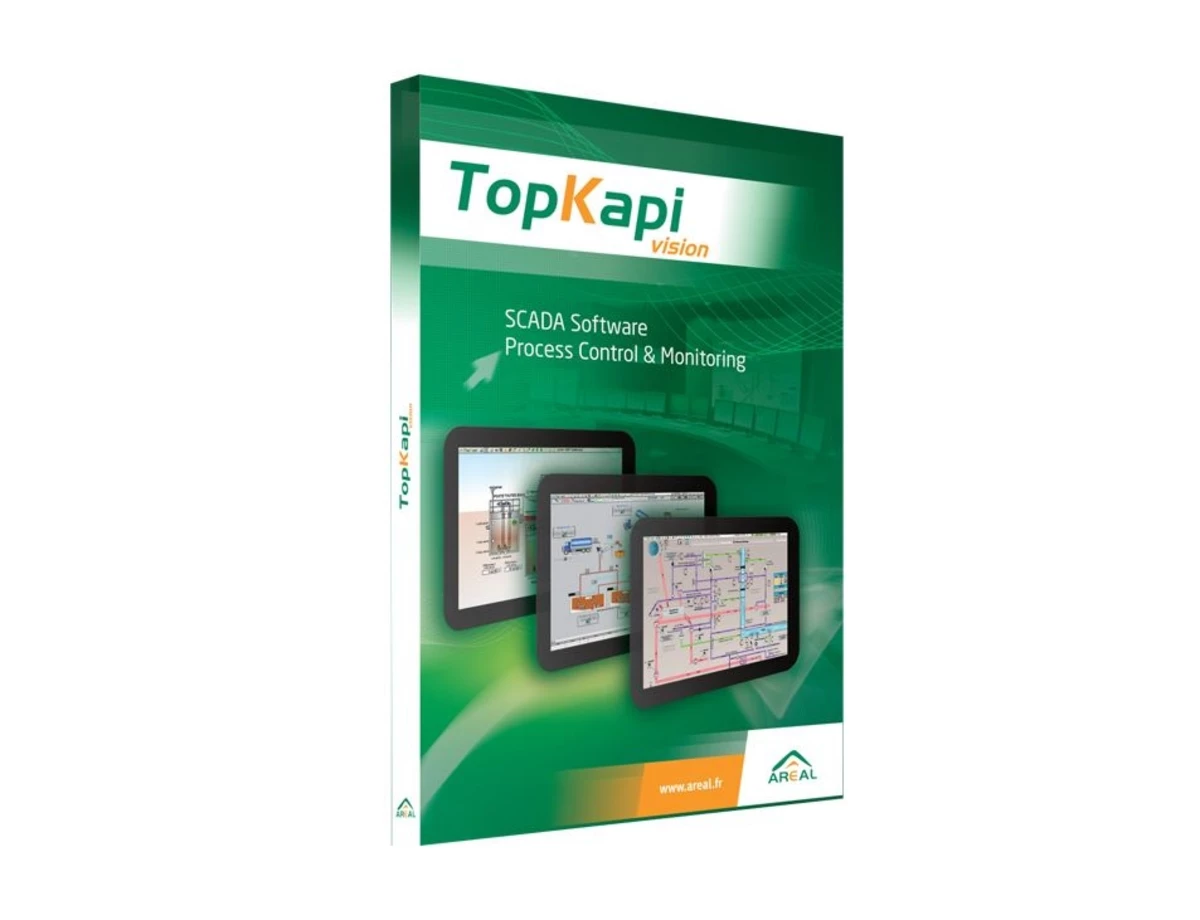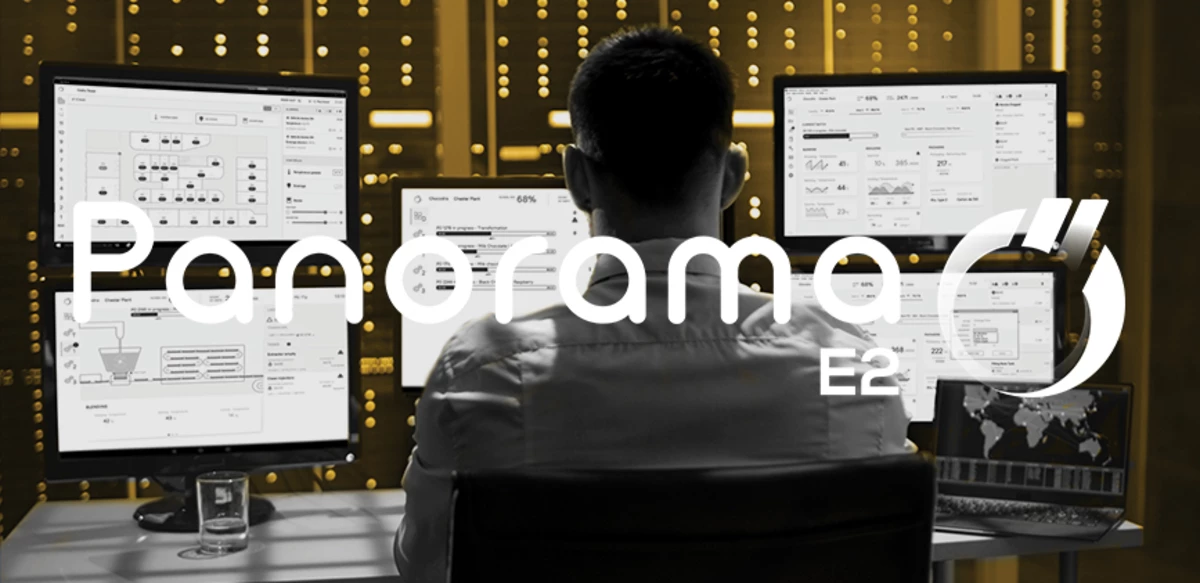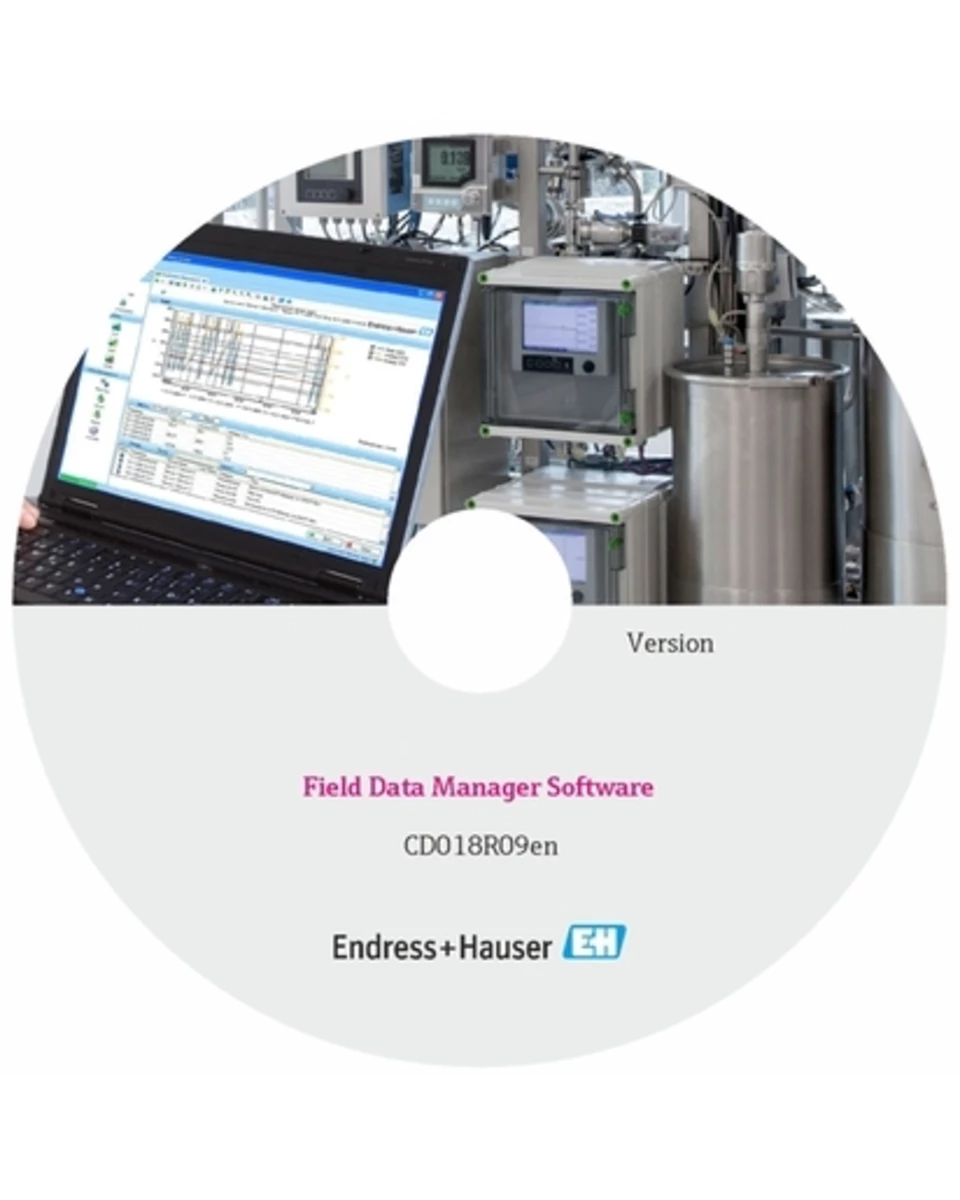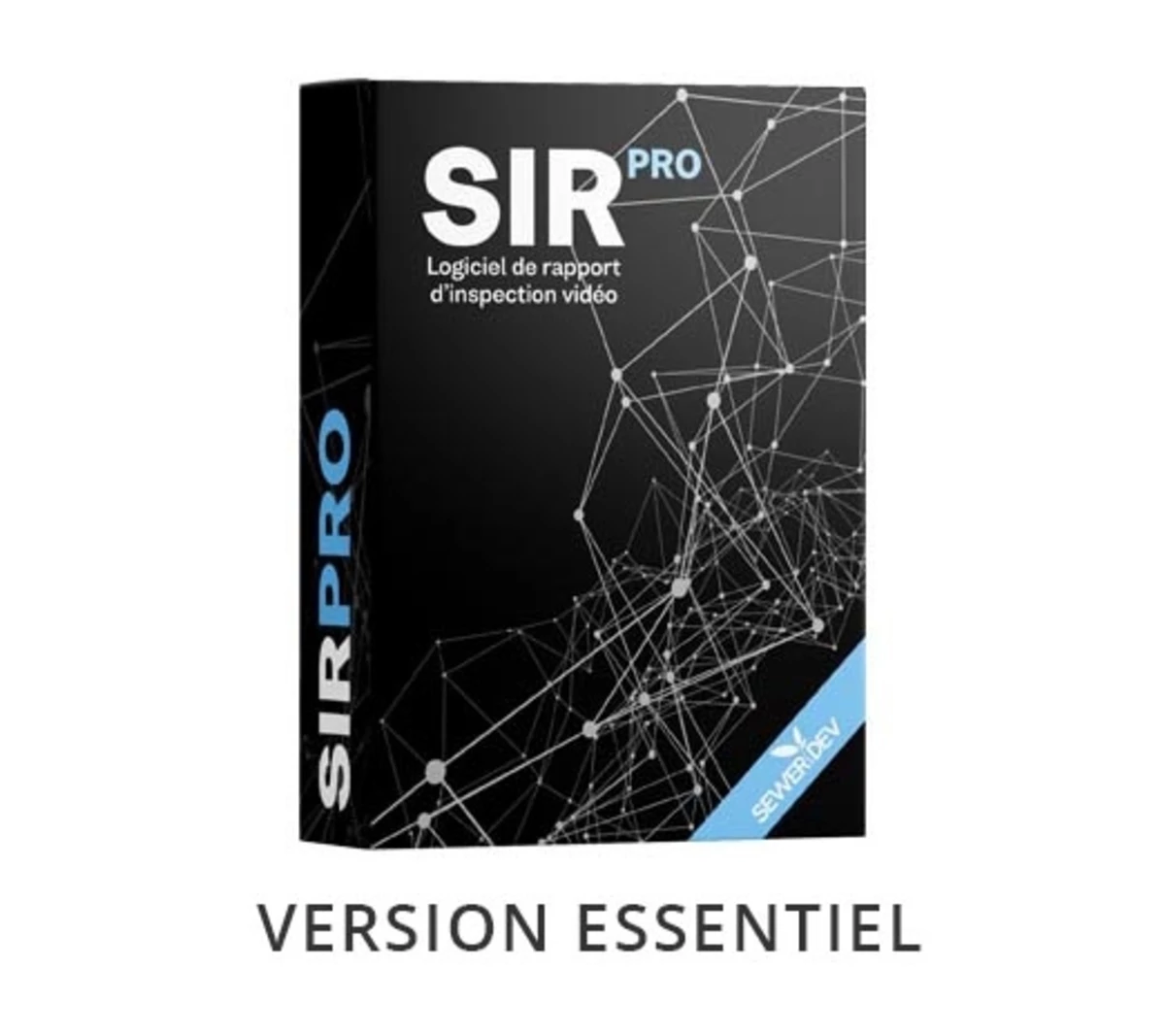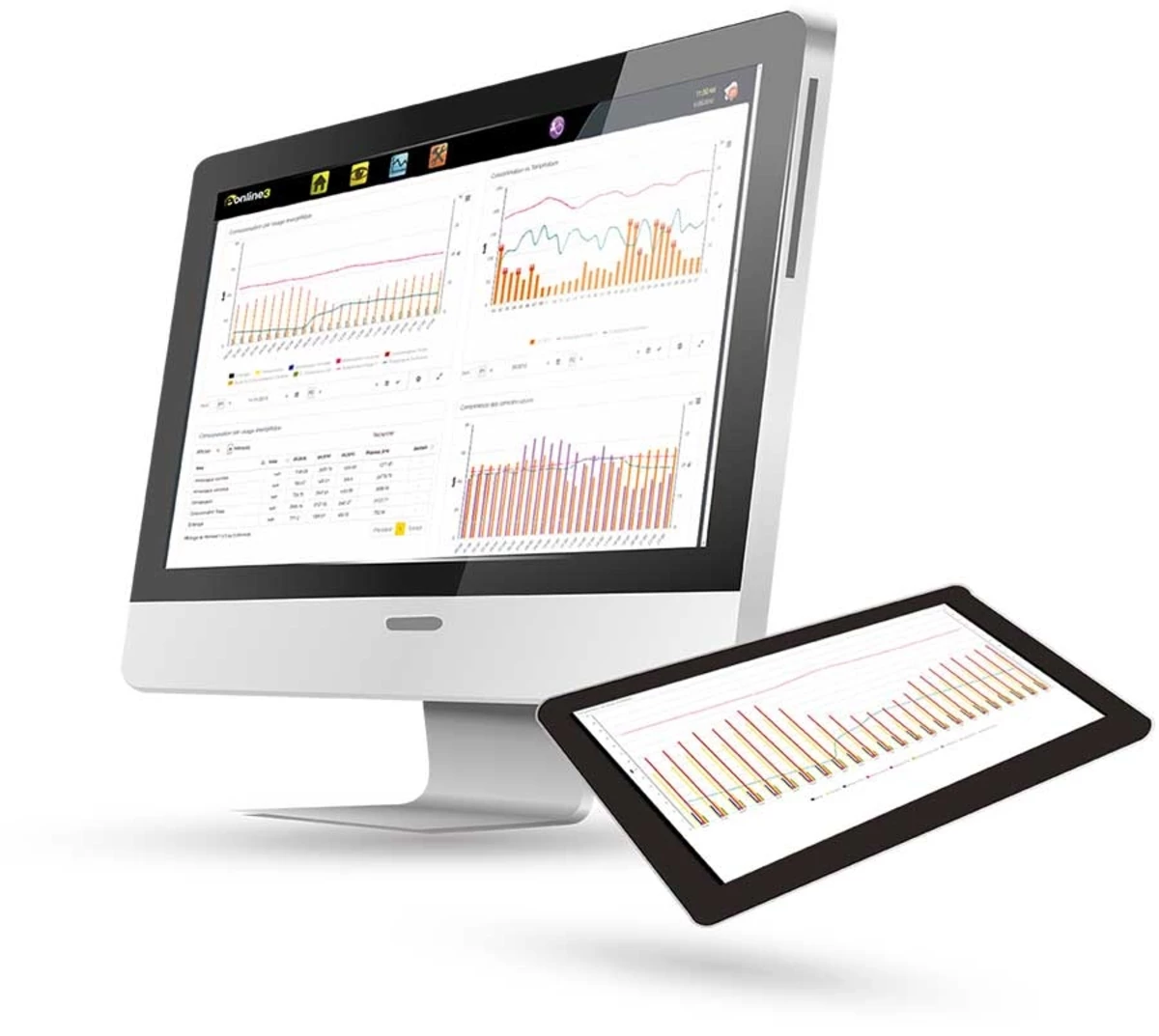Posez une question sur le produit
Poser une questionToutes les questions sur le I4CONNECTED
Ou puis-je trouver une version compatible Win10 de mon ancien logiciel CINAC 3.0 ?
Le 10/04/2024 - 1 réponseDernière réponse : Il est assez courant que les anciens logiciels ne soient pas compatibles avec les nouveaux systèmes d'exploitation, comme Windows 10. Lire plus
Autres produits de HMS Industrial Networks SA
-
![]()
eWON FlexyRouteur-passerelle de données M2M industriel modulaire
eWON
2 contenus liés4 professionnels intéressés2329 consultations récentesRecevoir un devis -
![]()
COSY 131modem routeur VPN
eWON
3 contenus liés4 professionnels intéressés1559 consultations récentesRecevoir un devis -
![]()
ProfiTraceAnalyseur mobile pour réseaux PROFIBUS
ANYBUS®
3 professionnels intéressés460 consultations récentesRecevoir un devis -
![]()
Cosy+Passerelle d'accès à distance industrielle
eWON
2 professionnels intéressés777 consultations récentesRecevoir un devis -
![]()
Anybus CommunicatorPasserelle de communication industrielle
ANYBUS®
2 contenus liés1 professionnels intéressés456 consultations récentesRecevoir un devis -
![]()
Atlas2 PlusOutil de surveillance permanente
ANYBUS®
1 professionnels intéressés1724 consultations récentesRecevoir un devis
Autres produits de la marque eWON
-
![]()
eWON FlexyRouteur-passerelle de données M2M industriel modulaire
eWON
2 contenus liés4 professionnels intéressés2329 consultations récentesRecevoir un devis -
![]()
COSY 131modem routeur VPN
eWON
3 contenus liés4 professionnels intéressés1559 consultations récentesRecevoir un devis -
![]()
Cosy+Passerelle d'accès à distance industrielle
eWON
2 professionnels intéressés777 consultations récentesRecevoir un devis -
![]()
eFiveAppliance VPN industrielle
eWON
1 professionnels intéressés1134 consultations récentesRecevoir un devis -
![]()
M2WebOutil de télégestion des interfaces IHM
eWON
1 professionnels intéressés1123 consultations récentesRecevoir un devis -
![]()
Talk2mCloud industriel
eWON
1 professionnels intéressés534 consultations récentesRecevoir un devis -
![]()
Netbiter EC300-seriesPasserelle de communication pour l'IoT industriel
eWON
1 professionnels intéressés477 consultations récentesRecevoir un devis
Produits similaires au I4CONNECTED
-
![]()
SOFREL PCWin2Poste central de supervision
LACROIX Sofrel
8 contenus liés17 professionnels intéressés4351 consultations récentesRecevoir un devis -
![]()
Cyble 5Module RF multi-protocoles
ITRON®
14 professionnels intéressés2352 consultations récentesRecevoir un devis -
![]()
AQUA CONNECT’Capteur IoT communication LoRaWAN
PONSEL
2 contenus liés12 professionnels intéressés1684 consultations récentesRecevoir un devis -
![]()
AQUAMOD'module autonome de communication sans fil
PONSEL
4 contenus liés11 professionnels intéressés2793 consultations récentesRecevoir un devis -
![]()
TOPKAPIsuite logicielle modulaire
AREAL®
9 professionnels intéressés3993 consultations récentesRecevoir un devis -
![]()
OPTICHECKOutils de vérification pour les débitmètres
KROHNE
9 professionnels intéressés1066 consultations récentesRecevoir un devis -
![]()
Panorama E2logiciel de supervision
Panorama
9 contenus liés8 professionnels intéressés4600 consultations récentesRecevoir un devis -
![]()
Panorama SuitePlateforme de supervision
Panorama
10 contenus liés7 professionnels intéressés3639 consultations récentesRecevoir un devis -
![]()
FDM - Field Data ManagerLogiciel d'exploitation pour la gestion et la visualisation des données
Endress+Hauser
7 professionnels intéressés2352 consultations récentesRecevoir un devis -
![]()
XRLogiciel d'analyse de processus
ENVEA®
6 contenus liés7 professionnels intéressés2348 consultations récentesRecevoir un devis -
![]()
SIRPro EssentielLogiciel de rapport d'inspection vidéo
SewerDev®
2 contenus liés7 professionnels intéressés1500 consultations récentesRecevoir un devis -
![]()
E-Online3 CodifieLogiciel d'information énergétique
CHAUVIN ARNOUX ENERGY
7 professionnels intéressés1376 consultations récentesRecevoir un devis